Adobe InDesign programında grafik ve resimlerin yerleştirilmesi ve yönetimi, kaliteli bir belge oluşturma için kritik öneme sahiptir. Bu kılavuz, resimleri InDesign belgenize nasıl ekleyeceğinizi, geçmişini nasıl izleyebileceğinizi ve baskı için en iyi resim kalitesini nasıl elde edeceğinizi gösterir. Teknik yönlerin yanı sıra, programın verimli kullanımıyla ilgili önemli ipuçları ve püf noktaları da öğreneceksiniz.
En Önemli Bilgiler
- Resimleri InDesign'a gömülü olarak kullanmak yerine bağlantılı tutmak önemlidir, böylece depolama alanını optimize edebilirsiniz.
- Belgenizdeki tüm grafik ve resimleri yönetmek için bağlantı panelini kullanın.
- Baskıya uygun kalitede olması için resimlerin çözünürlüğüne özellikle dikkat edin.
Aşama Aşama Kılavuz
Resimleri İçeri Aktarma
InDesign belgenize resimleri yerleştirmek için “Dosya” menüsünü açın ve “Yerleştir” seçeneğini seçin. Burada istediğiniz grafik dosyalarını seçebilir ve belgenize ekleyebilirsiniz. Başlangıçta gerekli tüm resimleri içeri aktardığınızdan emin olun.
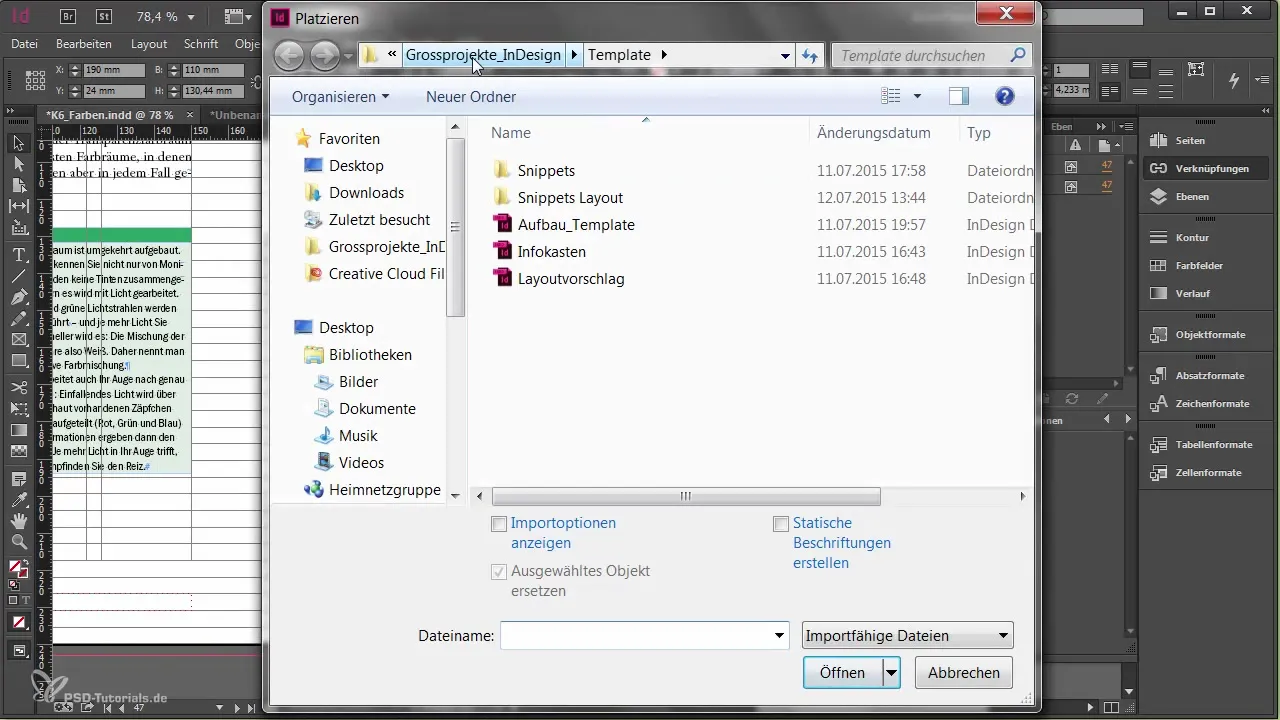
Artık imlecinizde seçilen grafik öğesinin bir önizleme resmi görünecektir. Doğrudan belgeye tıklarsanız, resim orijinal boyutunda yerleştirilecektir. Resmi belirli bir boyuta ölçeklendirmek için bir çerçeve de çizebilirsiniz.
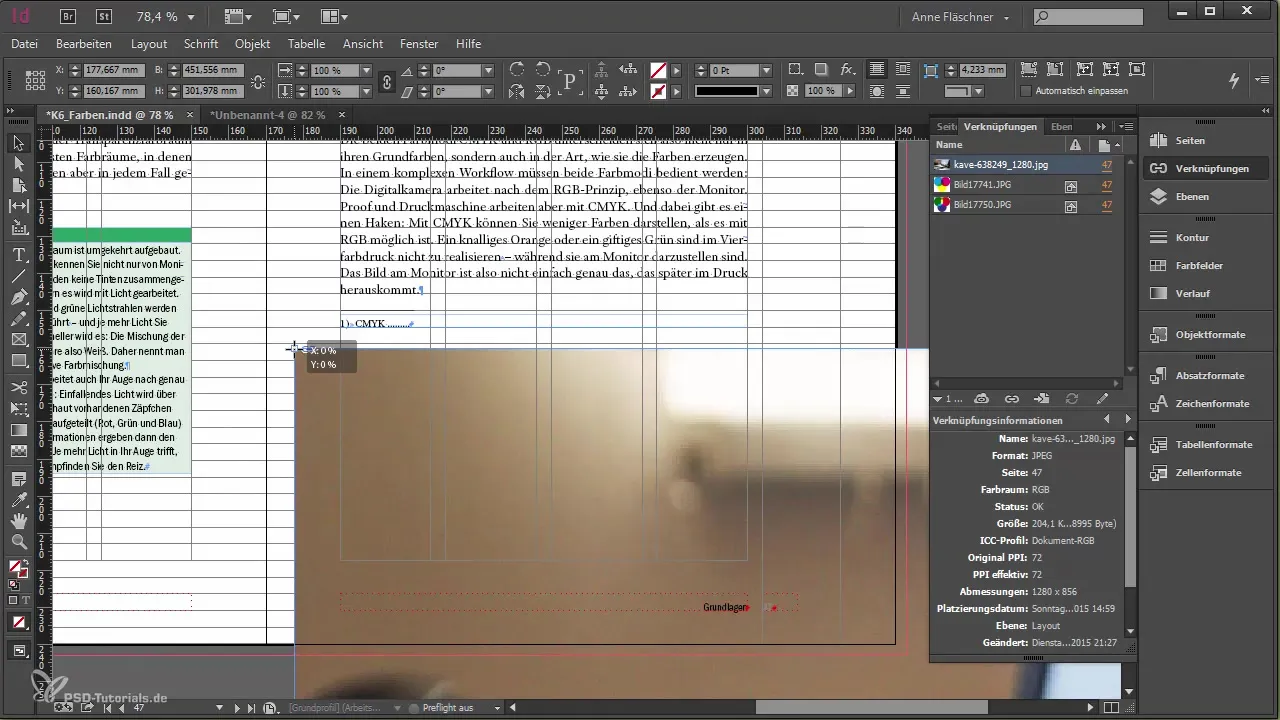
Çerçeve ve Resim Ayarlama
InDesign'da resimlerin düzenlenmesi, fotoğrafların çerçevelenmesi gibi çalışır. Resmin yerleştirileceği bir çerçeveniz var ve hem resmi hem de çerçeveyi bağımsız olarak düzenleyebilirsiniz. Resmi büyütürken orantıları korumak için Shift tuşuna basılı tutmayı unutmayın.
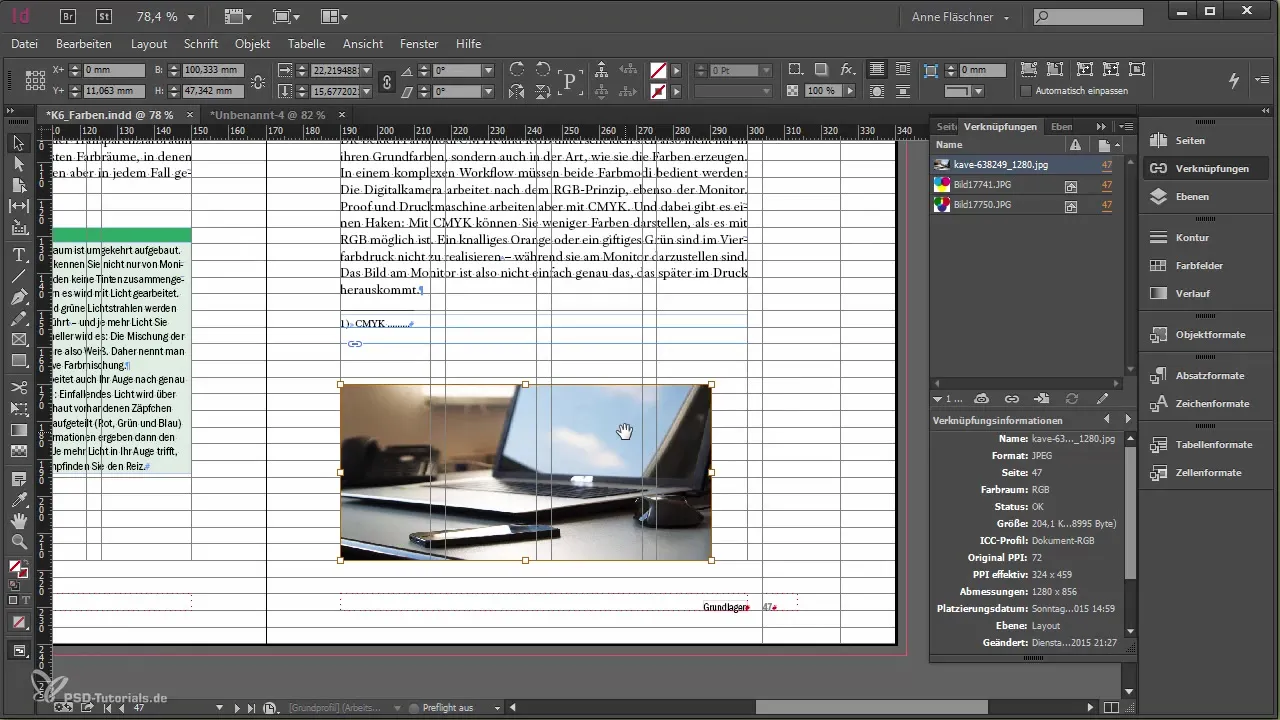
Çerçeveye çift tıkladığınızda, resim içeriğine erişirsiniz. Resmi büyütürken veya küçültürken orantıları korumak için Ctrl ve Shift tuşlarını basılı tutun.
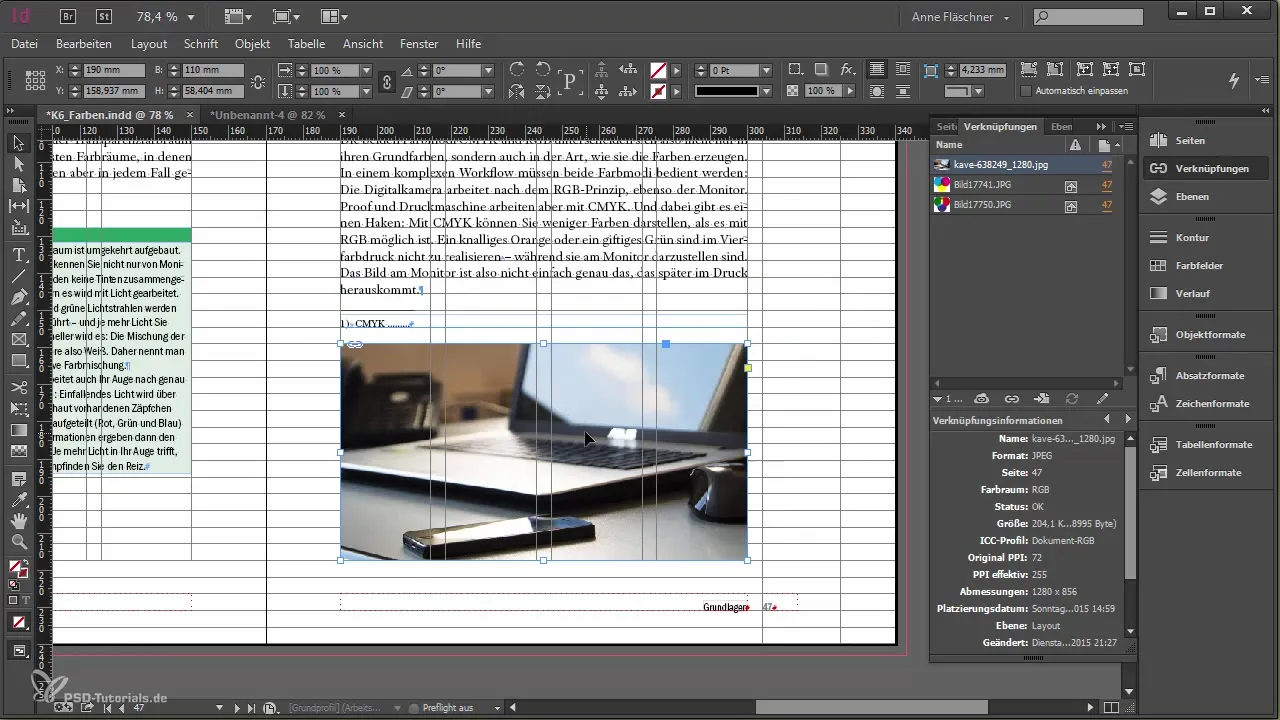
Resim Boyutunu Belirleme
Bir resim için belirli bir genişliğe ihtiyacınız varsa, boyutları doğrudan ölçeklendirme yüzdelerine girebilirsiniz. Sadece çerçeveyi değiştirmek yerine, milimetre hassasiyetinde değerler girmek mümkündür, böylece içeriğiyle birlikte tüm resim uygun şekilde küçültülür veya büyütülür.
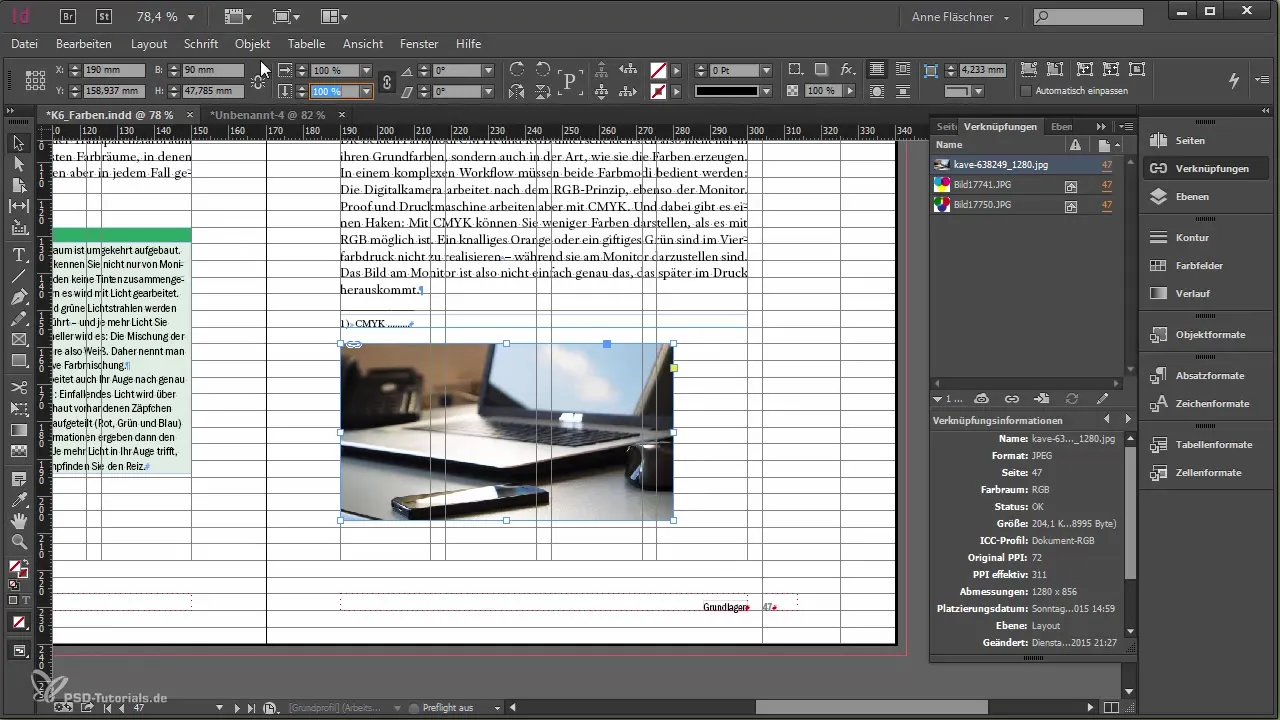
Bağlantı Panelini Kullanma
Bağlantı paneli, InDesign'da son derece yararlı bir araçtır. Burada belgenizde yerleştirilmiş tüm resimleri görebilirsiniz. Resimlerin burada her zaman bağlantılı olarak görüntülendiğinden emin olun, böylece yer tasarrufu yapabilirsiniz.
Bağlantı paneli üzerinden yalnızca resimlerin çözünürlüğünü kontrol etmekle kalmaz, aynı zamanda dosya adını kopyalayabilir veya resmin konumunu alabilirsiniz. Bunu yapmak için dosya adına sağ tıklamanız yeterlidir.
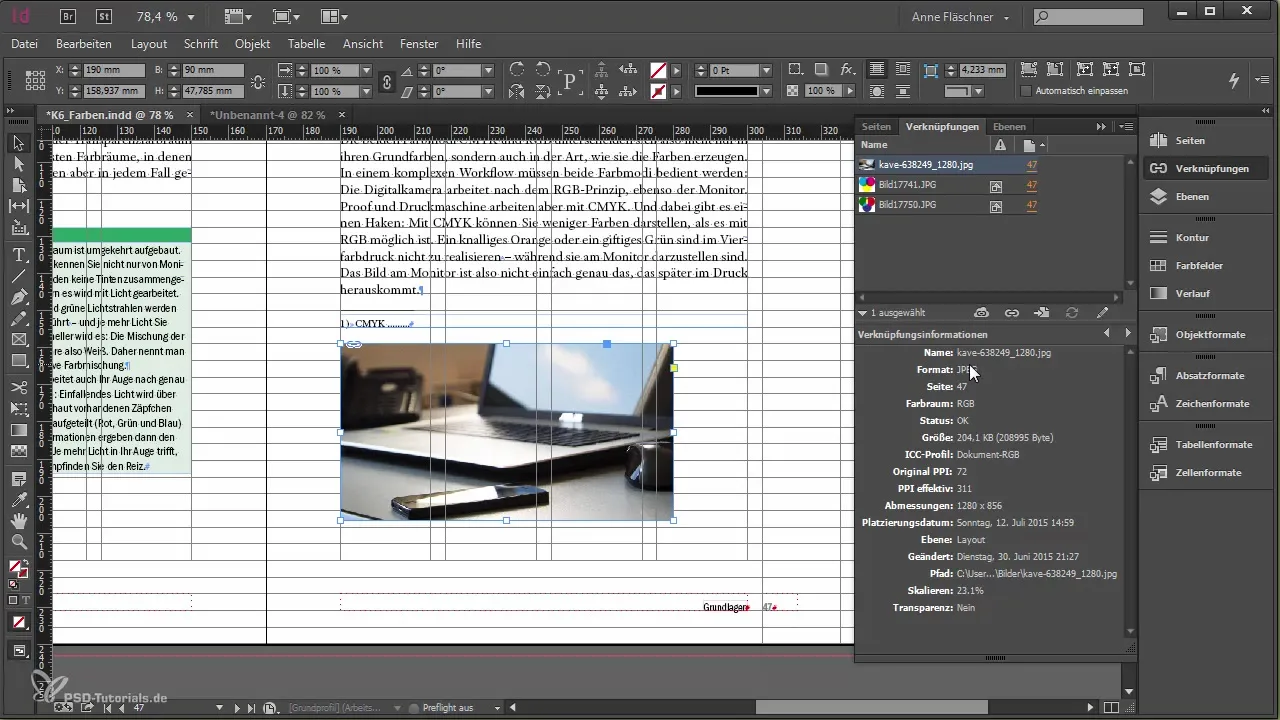
Resimlerin Otomatik Olarak Değiştirilmesi
Resimlerle sık sık çalışıyorsanız, bu resimleri manuel olarak değiştirmek zaman alıcı olabilir. “Yeniden Bağlayın” işlevi ile aynı dosya adına sahip tüm resimleri hızlıca yeni dosya versiyonuyla değiştirebilirsiniz. Bu, gözden geçirilmiş dosyalarla çalışırken özellikle faydalıdır.
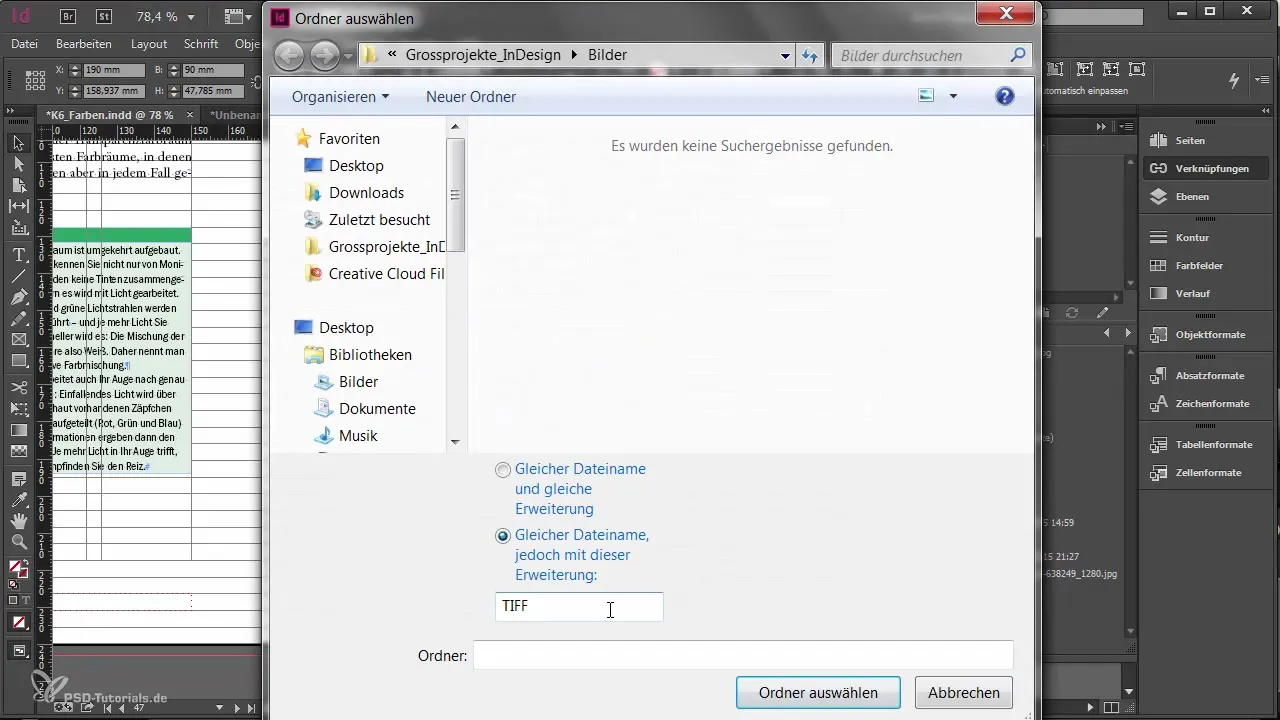
Resimleri Düzenleme
Belgede kullanılan bir resmi değiştirmek isterseniz, bunu doğrudan InDesign'dan yapabilirsiniz. “Orijinal Düzenle” seçeneği ile resmi ilgili grafik programında (örneğin Photoshop) açabilir, değişikliklerinizi yapabilir ve dosyayı kaydedebilirsiniz. InDesign, resmi otomatik olarak günceller.
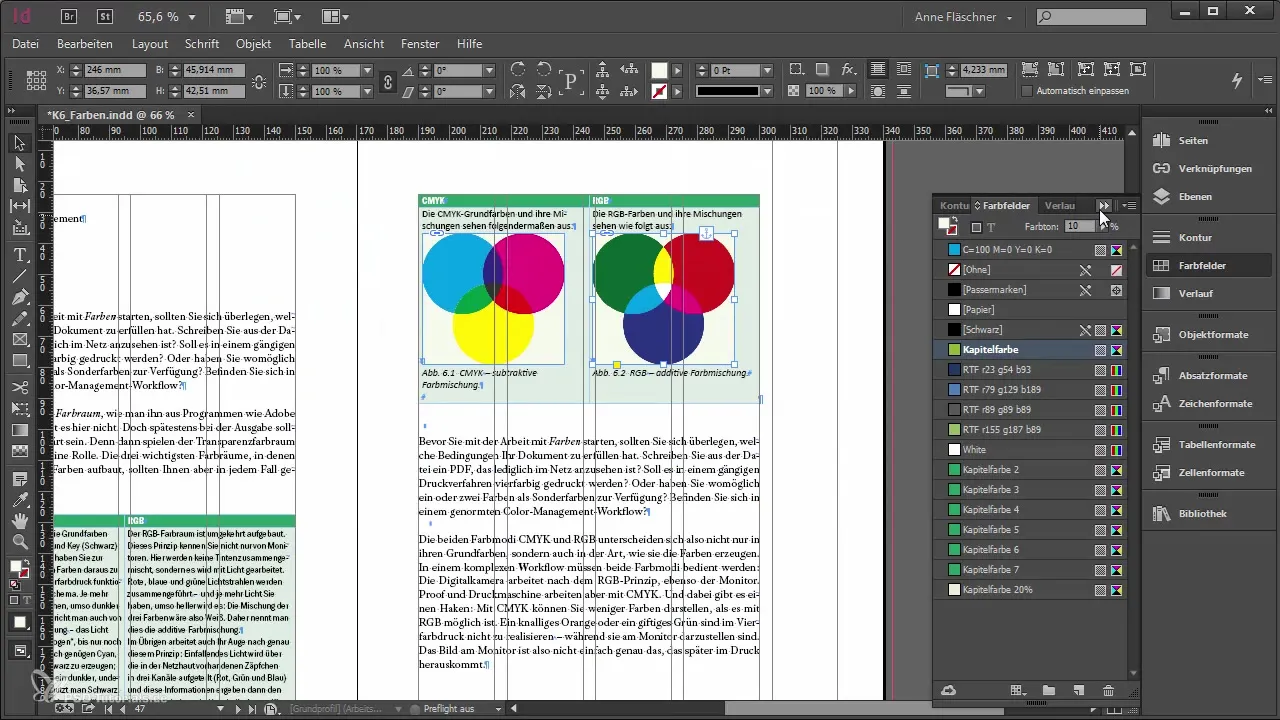
Metne Resim Ekleme
Resimleri bir metne eklerken, bunları metinle sabitlemek tavsiye edilir. Bu, resmi metni düzenlediğinizde metinle birlikte kaydıracağı anlamına gelir. Bu işlev, tasarımın tutarlı kalmasını sağlar.
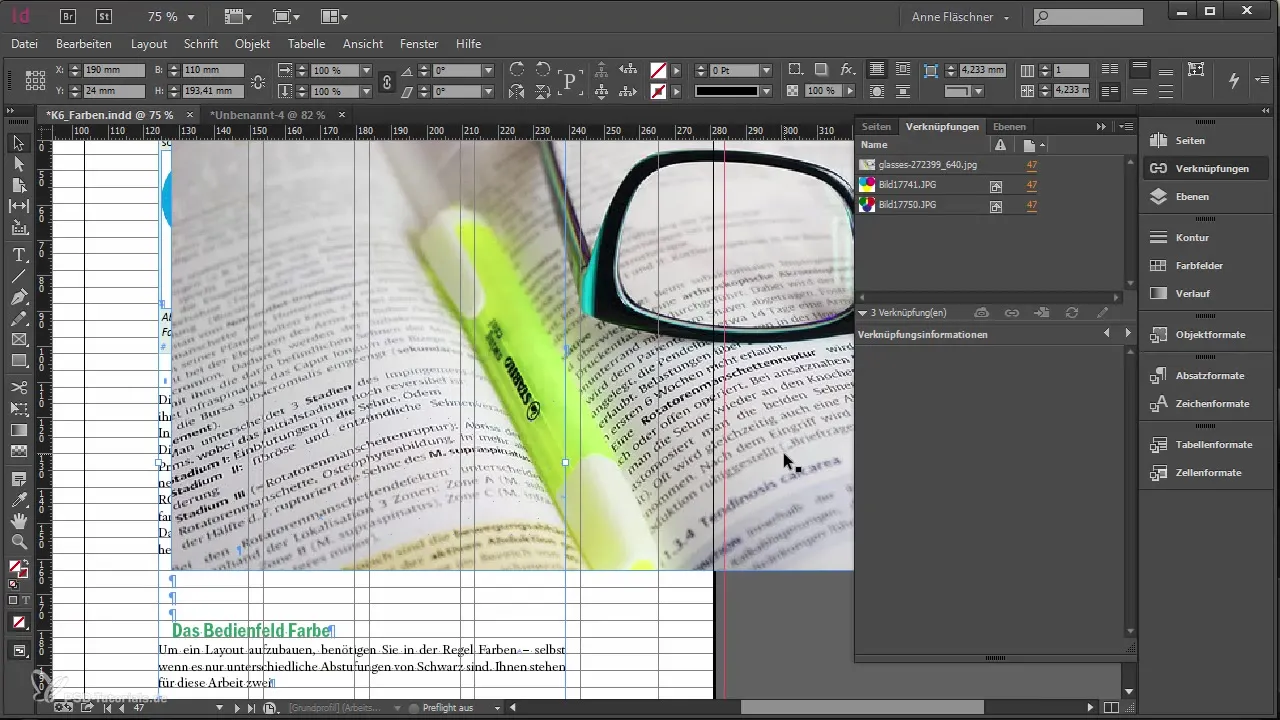
Özet - Adobe InDesign'da Grafik ve Resimlerin Etkili Yönetimi
Adobe InDesign'da resimlerle çalışmak, depolama alanını tasarruf etmek ve baskı için resim kalitesini sağlamak için düşünceli bir yaklaşım gerektirir. Grafiklerin doğru bir şekilde içe aktarılması, bağlantı kurulması ve düzenlenmesi, üstün bir son ürün ile sonuçlanır. InDesign'daki işlevlerin doğru kullanımıyla projelerinizi verimli ve profesyonel bir şekilde tasarlayabilirsiniz.
Sıkça Sorulan Sorular
InDesign'a resimleri nasıl içe aktarabilirim?Resimler “Dosya” > “Yerleştir” menüsü aracılığıyla belgenize eklenebilir.
InDesign'da resim bağlantılarını nasıl yönetebilirim?Bağlantı paneli aracılığıyla tüm resim bağlantılarını izleyebilir ve yönetebilirsiniz.
Orantıları kaybetmeden resim boyutunu nasıl ayarlayabilirim?Resmi veya çerçeveyi büyütürken Shift tuşuna basılı tutun.
Baskı resimleri için en iyi format nedir?Baskı için ideal etkili PPI yaklaşık 300 olmalıdır.
InDesign'da resimleri nasıl düzenleyebilirim?Resimler “Orijinal Düzenle” seçeneği aracılığıyla kullanılan grafik programında doğrudan açılıp düzenlenebilir.


